Outre la création d'un niveau pour chaque étage du bâtiment, vous pouvez également créer les niveaux de référence comme le niveau d'appui.
- Ouvrez la vue en coupe ou d'élévation pour ajouter les niveaux.
- Sur le ruban, cliquez sur
 (Niveau).
(Niveau).
- Onglet Architecture
 groupe de fonctions Référence
groupe de fonctions Référence
 (Niveau)
(Niveau)
- Onglet Architecture
- Placez le pointeur dans la zone de dessin et cliquez.
Remarque : Lorsque vous placez le curseur de manière à créer un niveau, s’il s’aligne sur une ligne de niveau existante, une cote verticale provisoire s’affiche entre le curseur et cette ligne de niveau.
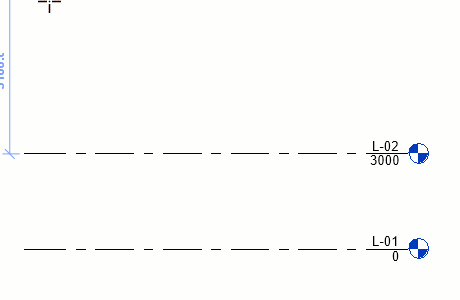
- Pour tracer des lignes de niveau, déplacez le curseur horizontalement.
Dans l’onglet contextuel du ruban, l’option Réaliser une vue en plan est activée par défaut. Par conséquent, chaque niveau créé est un étage auquel une vue de plan d’étage et une vue de plan de faux-plafond sont associées. Pour créer uniquement les types de vues que vous avez spécifiés dans la boîte de dialogue Types de vues en plan, cliquez sur Types de vues en plan dans la barre des options. Si vous désactivez l'option Réaliser une vue en plan, le niveau est considéré comme niveau non-étage ou niveau de référence et aucune vue en plan associée n'est créée. Les murs et autres éléments basés sur des niveaux peuvent utiliser les niveaux de référence comme contrainte supérieure ou contrainte de base.
Le début et la fin des lignes de niveau que vous dessinez peuvent s'aligner. Lorsque vous sélectionnez une ligne de niveau qui est alignée sur d'autres, un verrou apparaît pour indiquer l'alignement. Si vous déplacez la ligne de niveau horizontalement, toutes les lignes de niveau alignées se déplacent également.
- Cliquez lorsque la ligne de niveau atteint la longueur correcte.
Pour modifier le nom du niveau, cliquez sur le numéro afin de le sélectionner. Vous pouvez également modifier la hauteur du niveau en cliquant sur la cote.

Revit LT assigne le libellé (par exemple, Niveau 1) et le symbole de niveau
 au nouveau niveau. Utilisez l’arborescence du projet si vous souhaitez renommer le niveau. Si vous renommez le niveau, le système vous demande si vous souhaitez également renommer les vues en plan correspondantes. Voir À propos du renommage des niveaux et des vues correspondants.
au nouveau niveau. Utilisez l’arborescence du projet si vous souhaitez renommer le niveau. Si vous renommez le niveau, le système vous demande si vous souhaitez également renommer les vues en plan correspondantes. Voir À propos du renommage des niveaux et des vues correspondants.